1、第一种方法:首先,将表格文档保存为文件。
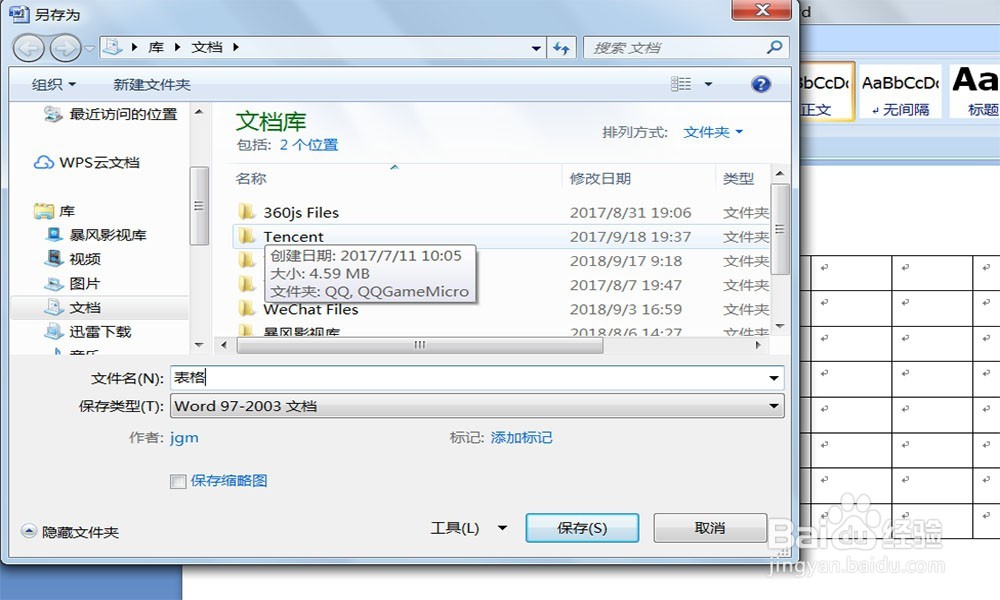
2、然后,在PPT中找到“插入”-“对象”
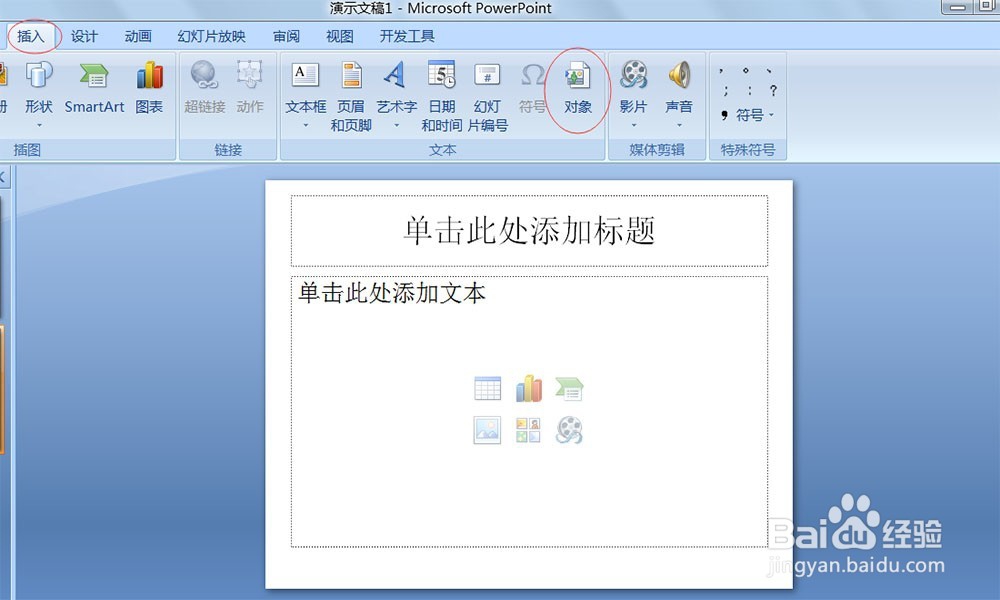
3、在弹出的对话框中选择“由文件创建”,然后“浏览”选择刚才创建的表格文本。
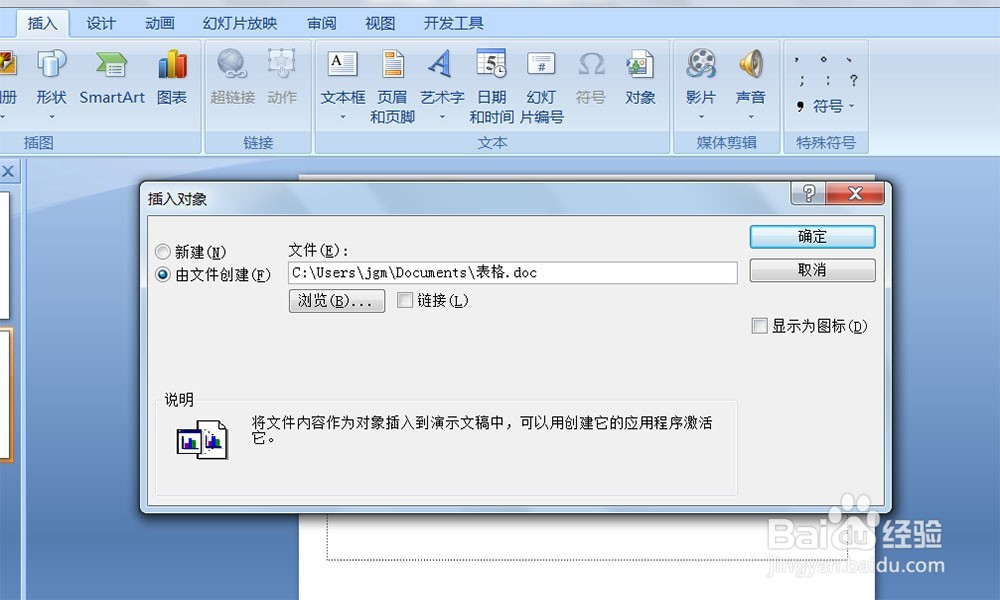
4、确认后就完成了。
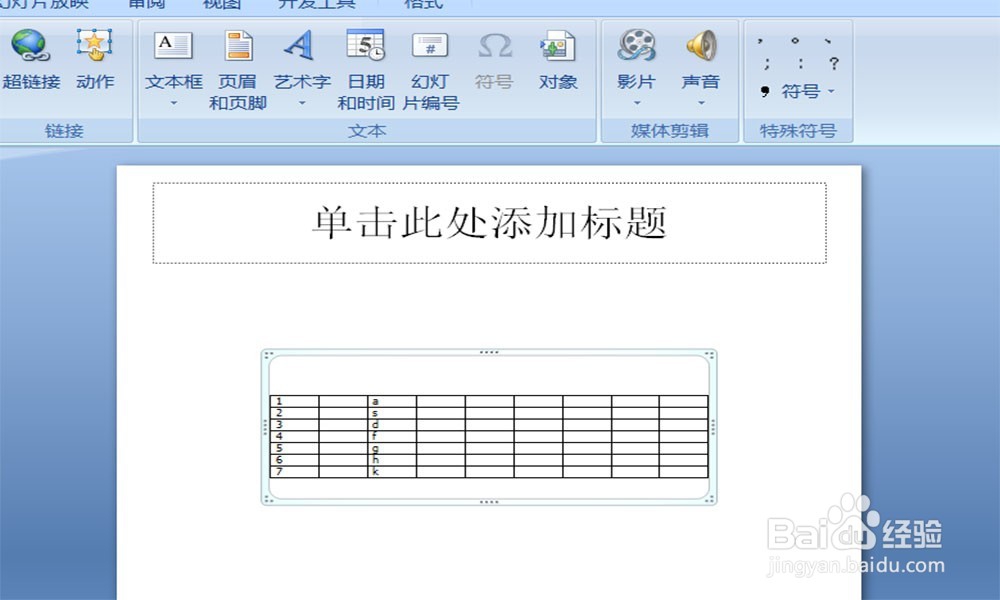
5、第二种方法:把表格copy到excel中,然后copy到PPT中。

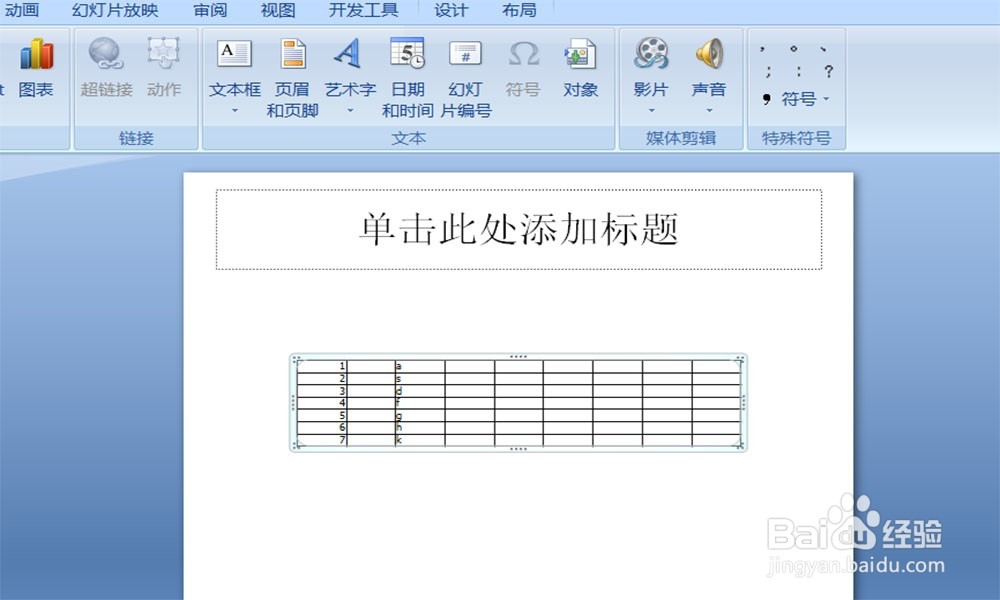
6、第三种方法:简单的复制-粘贴,就行了,但不能粘贴到文本框内。
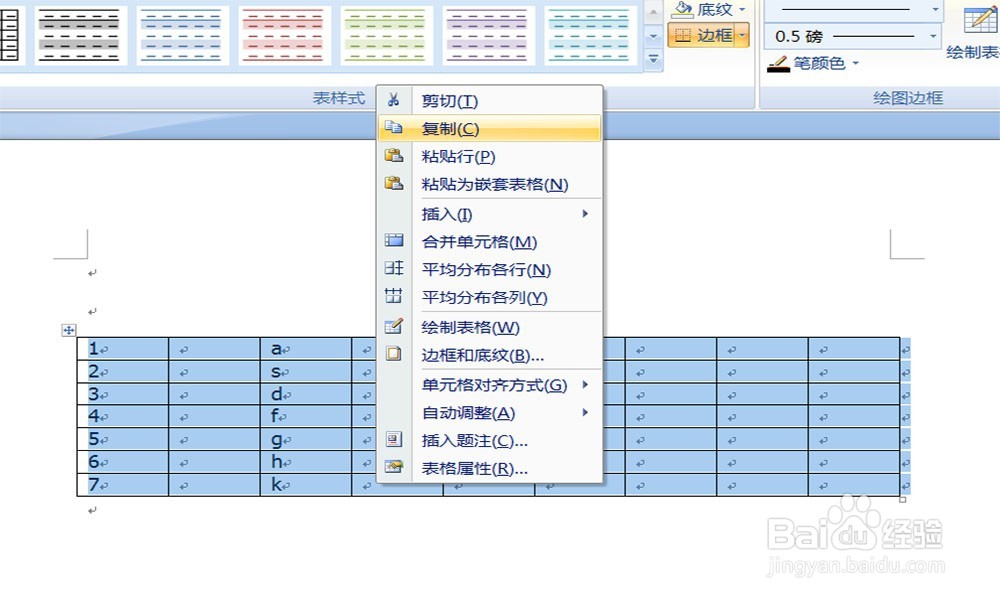
7、第四种方法。截图转变成图片就可以,但这种方法在PPT中不能编辑。

时间:2024-10-14 22:40:12
1、第一种方法:首先,将表格文档保存为文件。
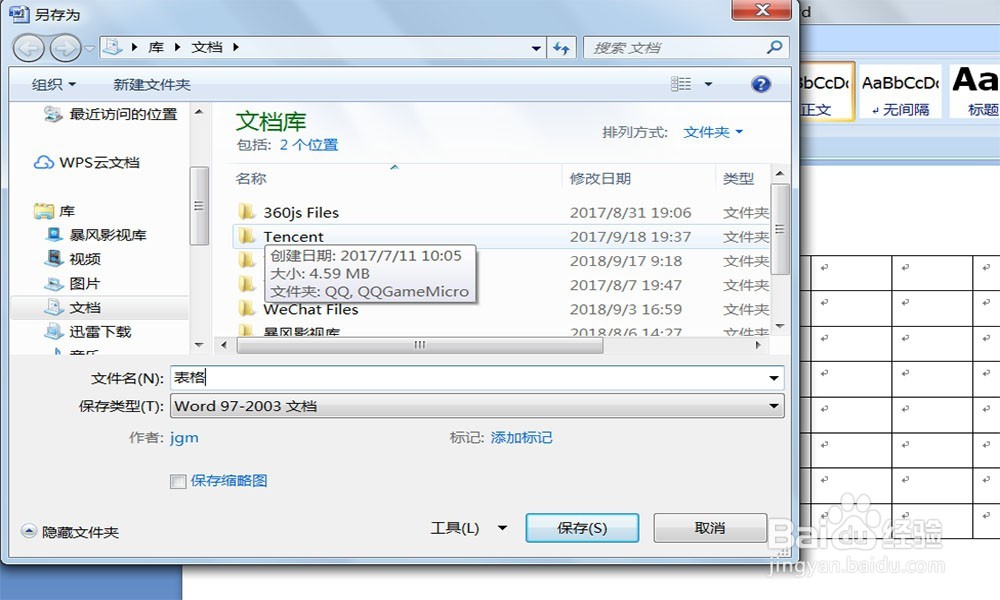
2、然后,在PPT中找到“插入”-“对象”
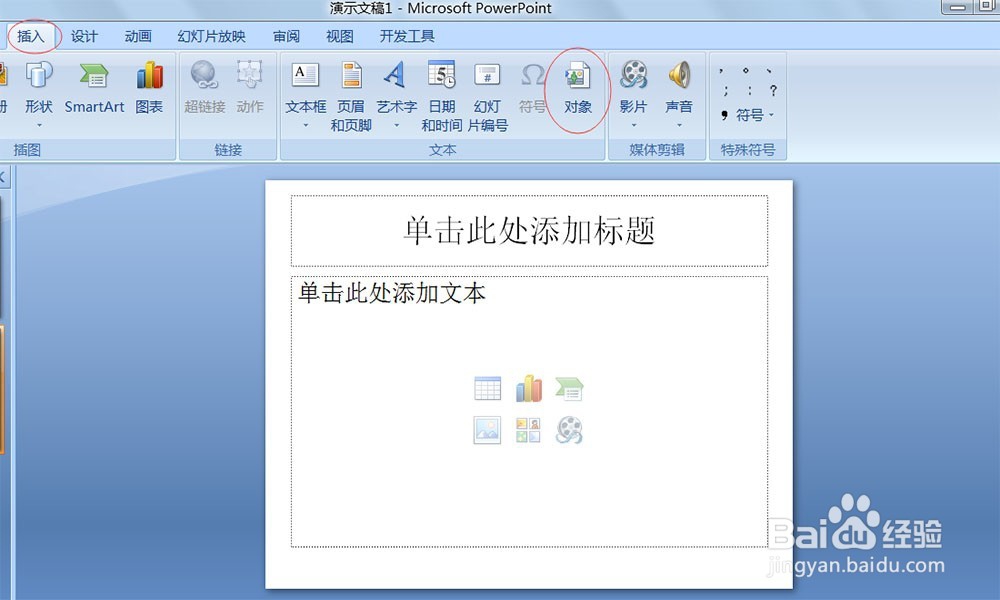
3、在弹出的对话框中选择“由文件创建”,然后“浏览”选择刚才创建的表格文本。
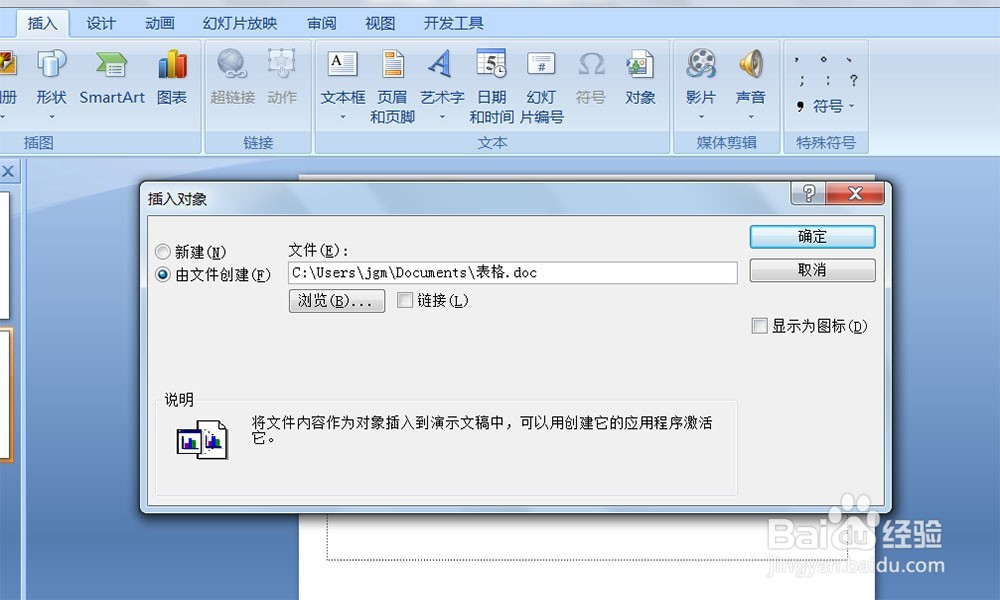
4、确认后就完成了。
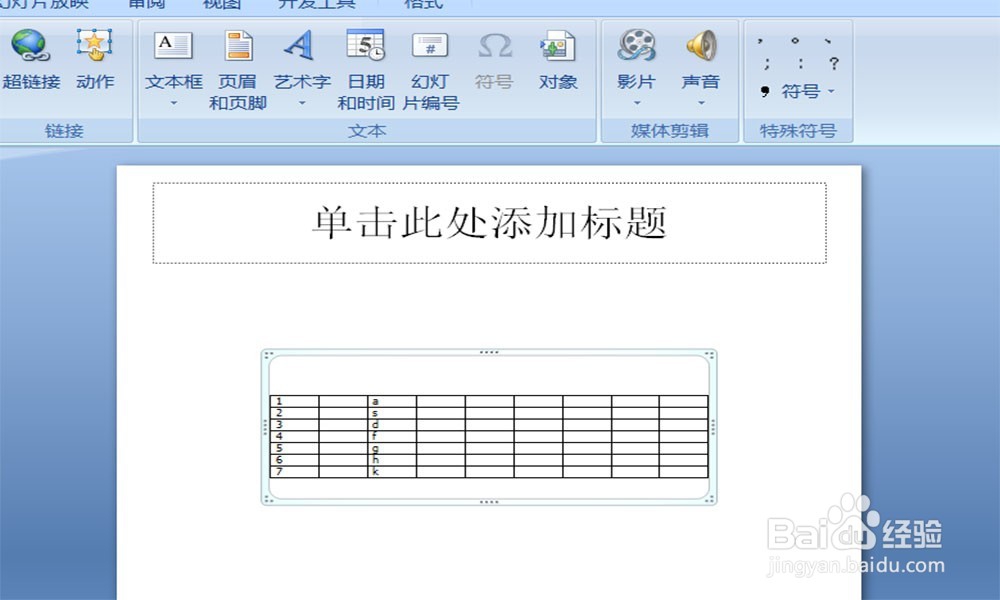
5、第二种方法:把表格copy到excel中,然后copy到PPT中。

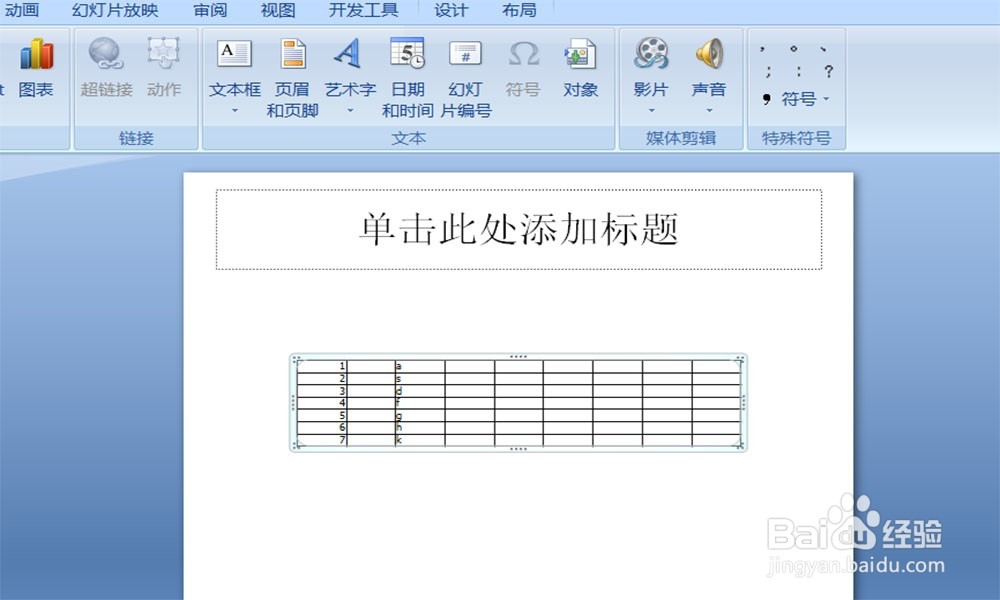
6、第三种方法:简单的复制-粘贴,就行了,但不能粘贴到文本框内。
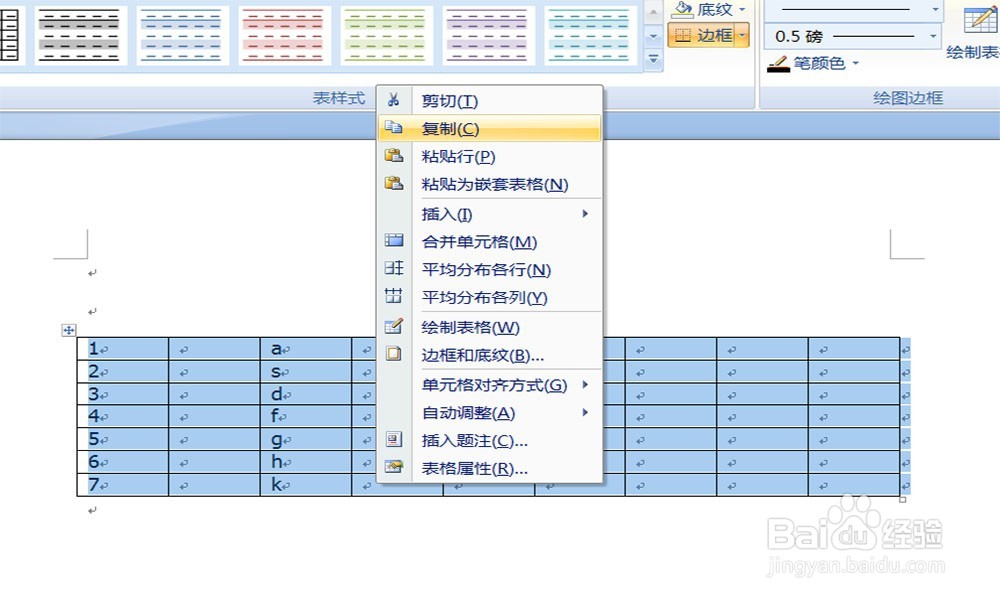
7、第四种方法。截图转变成图片就可以,但这种方法在PPT中不能编辑。

